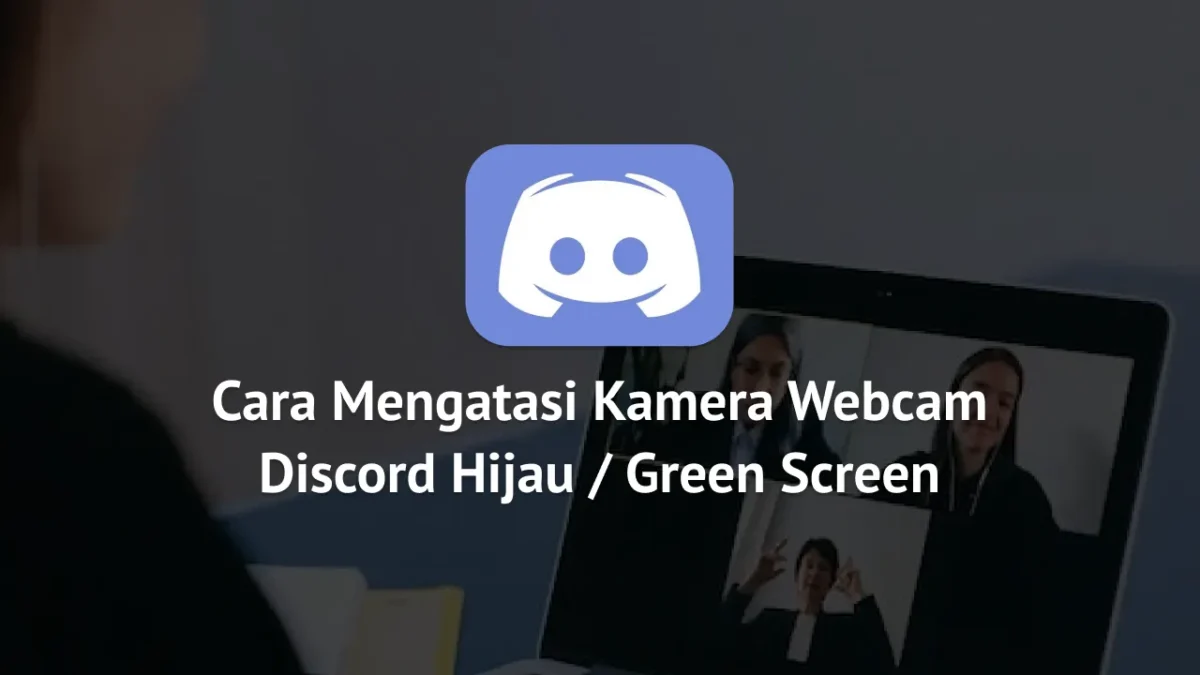kali ini saya akan memberikan tutorial bagaimana cara mengatasi kamera webcam discord yang error green screen atau layar hijau.
Discord bisa menggunakan berbagai macam tipe kamera baik itu kamera mirrorless ataupun webcam. Namun sering kali orang menemukan bug atau error pada saat mengaktifkan webcam kamera di discord.
Salah satu masalah yang sering orang alami adalah kamera atau webcam di discord berwarna hijau atau mengalami green screen error.
Nah berikut cara mengatasi kamera atau webcam yang bermasalah di discord khususnya pada masalah layar hijau / greenscreen.
1. Hidupkan Dan Matikan Berulang Kali Kamera Webcam
Cara pertama kalian bisa mematikan lalu mengaktifkan kamera webcam pada ikon kamera di Discord. Lebih jelasnya berikut cara menghidupkan dan mematikan kamera di discord:
- Buka software Discord.
- Setelah itu pilih channel atau lakukan video call ke teman.
- Lalu akan muncul menu / window baru.
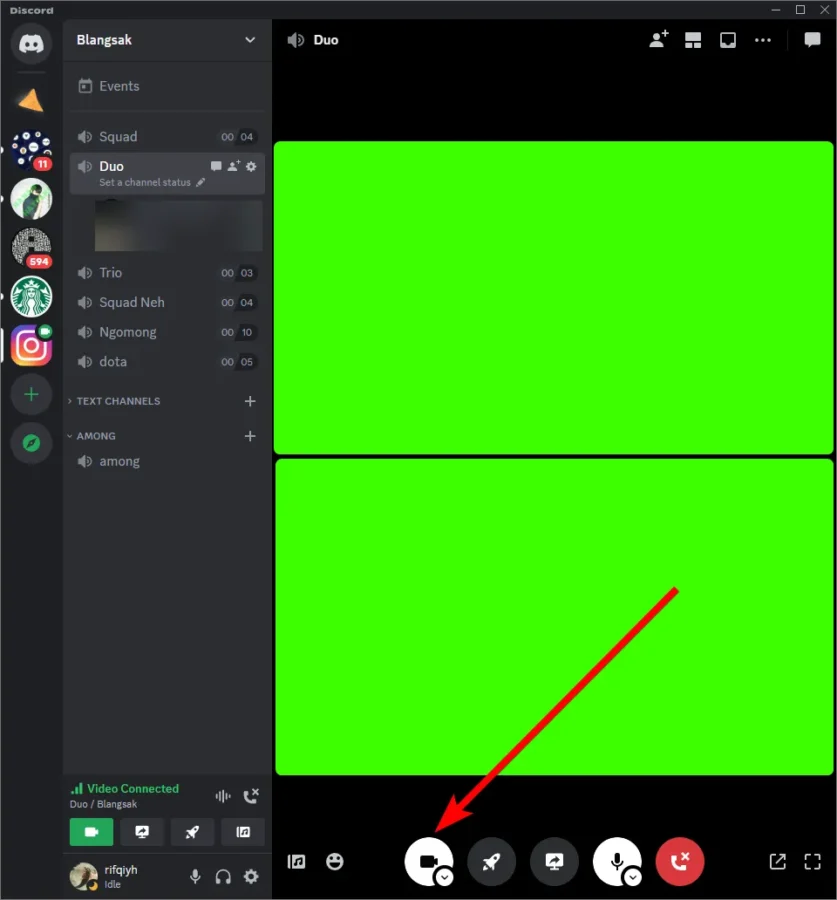
- Klik pada icon kamera atau webcam berulang kali hingga layar hijau hilang.
- Selesai.
2. Update Discord
Yang kedua lakukan update pada software Discord di PC / Komputer kamu.
Error sering terjadi pada versi Discord tertentu dan ini umum terjadi pada semua software karena masalah kompatibel dan driver softwarenya.
Cara update biasanya buka kembali aplikasi Discord atau download langsung melalui situs resmisnya.
3. Aktifkan atau Nonaktifkan Hardware Acceleration
Discord menyediakan fitur untuk menggunakan GPU sebagai alat utama menjalankan Discord. Bila ada masalah atau bug dengan GPU maka bisa dimatikan. Namun, jika ingin lebih smooth aktifkan fitur ini.
Berikut cara mengaktifkan dan menonaktifkan fitur Hardware Acceleration.
- Buka Discord.
- Setelah itu pilih menu pengaturan atau ikon gerigi.
- Selanjutnya pilih menu App Settings > Advanced.
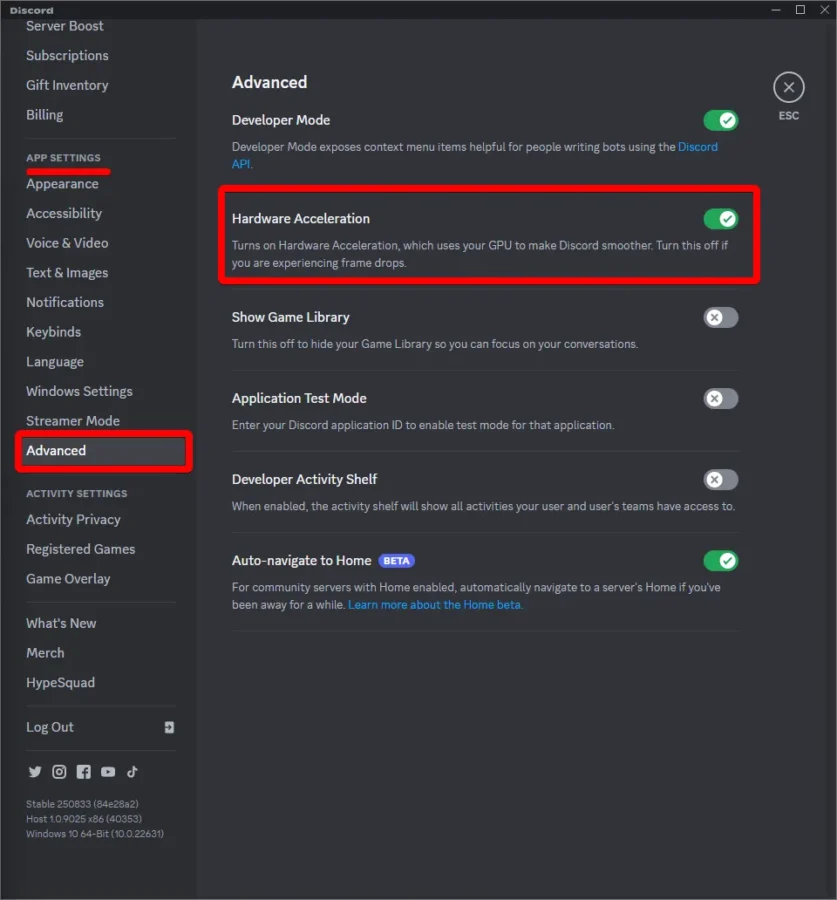
- Pilih pada menu Hardware Acceleration.
- Silahkan aktifkan atau nonaktifkan lalu coba dengan menghidupkan kamera / webcam.
Kesimpulan
Nah itulah cara mengatasi webcam error greenscreen yang terjadi di Discord.
Masalah ini biasanya terjadi bug pada kamera atau webcam yang kamu gunakan. Jika tetap tidak bisa coba update driver atau cabut dan pasang kembali webcam ke port yang berbeda di komputer / pc kamu.
Semoga berhasil dan membantu ya.
Saya suka menulis tentang teknologi, terutama Internet, PC dan juga Smartphone. Dengan latar belakang teknik komputer, saya menyederhanakan konsep teknis dalam artikel dan panduan / tutorial.